Co je to Screen Recorder debutu a zda se vám to vyplatí stáhnout
Debut Screen Recorder je populární bezplatný program pro snímání obrazovky. Měli byste si stáhnout program a zachytit jakékoli video z téměř jakéhokoli zdroje? Umožňuje vám zachytit jakékoli aktivity z obrazovky počítače, webové kamery nebo dokonce VHS pásky. Než se rozhodnete, přečtěte si z recenze další podrobnosti o nástroji Debut Screen Recorder.

Část 1: Je Debut Screen Recorder bezpečný
Domácí verze nástroje Debut Screen Recorder je zdarma k použití. Je vybaven užitečnými funkcemi, které byste očekávali v nějakém placeném softwaru. Můžete například provádět naplánované nahrávky a flexibilní výstup. Bezplatná verze ke stažení obrazovky a videorekordéru je snadno použitelná a spolehlivá.
Pokud hledáte záznamník obrazovky pro zálohování záznamů, měl by to být ideální výběr. Kromě základní funkce nahrávání podporuje vysoká verze úpravy videa a prezentaci. Celkově lze říci, že program Debut Screen Recorder je bezpečný k pořizování videí na obrazovce.
Část 2. Konečná recenze rekordéru obrazovky debutu
Jaké jsou speciální funkce aplikace Debut Video Capture a Screen Recorder? Měli byste s programem zaznamenávat aktivity na obrazovce? Pokud stále máte nějaké dotazy ohledně rekordéru obrazovky a záznamu videa, můžete se o recenzi dozvědět více.
1. Vytvořte videa 16: 9 nebo 4: 3 podle svých preferencí.
2. Během snímání videa obnovte svou velikost a obnovovací kmitočet.
3. Aplikujte na svá videa vodoznak a poznámky.
4. Podpora před provedením změn v nastavení videa.
5. Zaznamenejte svou webovou kameru pomocí překrytí videa a obrazovky.
6. Podpora pořizování náhodných snímků obrazovky pro vaše videa.
Klady
- 1. Bezplatná verze nepotřebuje kodek Debut Screen Recorder.
- 2. Záznam z mikrofonu, webové kamery a dalších externích zařízení.
- 3. Poskytněte funkci plánovaného nahrávání pro zachycení automatického nahrávání.
- 4. Neohrožuje kvalitu videa.
- 5. Poskytněte vám neomezený čas záznamu.
Nevýhody
- 1. Vyžadujte další editační funkce pro vyleštění nahrávek.
- 2. Je třeba upgradovat na Debut Screen Recorder Pro.
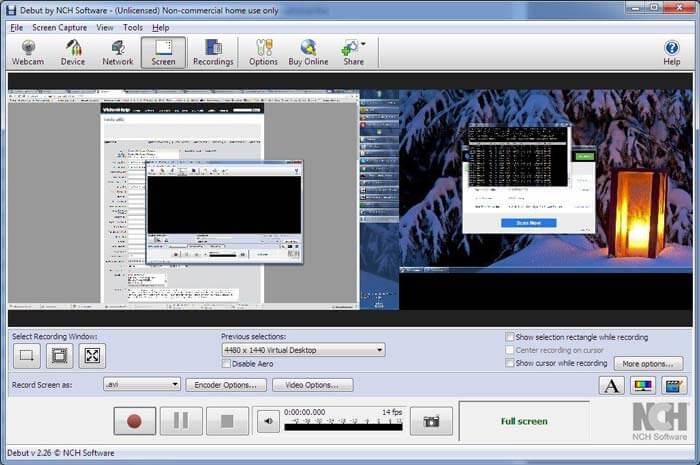
Jak pořizovat videa pomocí programu Debut Screen Recorder
Krok 1: Zdarma si stáhněte Debut Screen Recorder podle pokynů a spusťte program. Jakmile vstoupíte do hlavního rozhraní, najdete celou obrazovku počítače. Poté klikněte na ikonu Obrazovka tlačítko pro výběr vhodné oblasti záznamu.
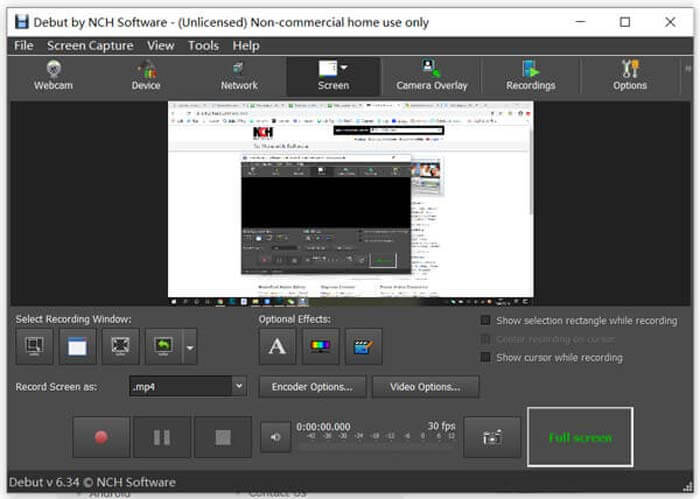
Krok 2: Vyber Záznam tlačítko a vyberte Začít nahrávat tlačítko pro spuštění nahrávání obrazovky na vašem počítači. Kromě toho můžete také vyladit kvalitu videa, datový tok videa a nastavení zvuku pro záznam aktivit na obrazovce.
Krok 3: Jakmile pořídíte požadované video, můžete kliknout na ikonu Stop tlačítko pro uložení záznamu. Poté můžete zaznamenané video přehrát kliknutím na ikonu Hrát si knoflík. Klikněte na ikonu Uložit jako tlačítko, pokud jste se zaznamenaným videem spokojeni.
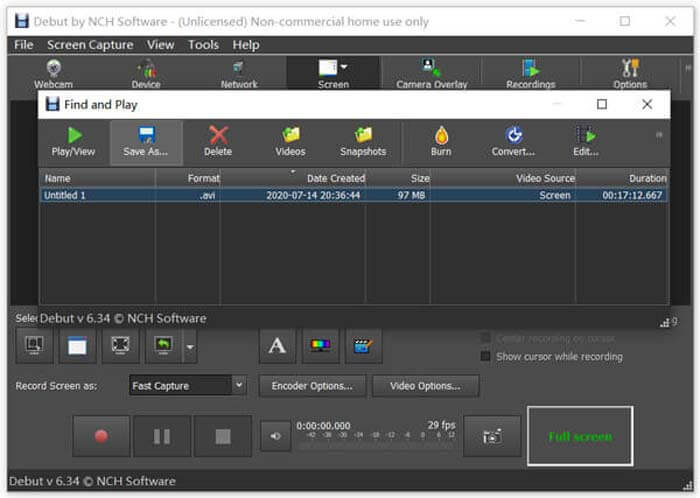
Část 3: Nejlepší alternativa rekordéru obrazovky debutu
Existuje alternativa online rekordéru obrazovky Debut? Pokud potřebujete zachytit jakékoli aktivity na obrazovce zdarma, Záznamník obrazovky FVC zdarma je univerzální online rekordér obrazovky s pokročilými funkcemi, jako je přizpůsobení oblasti záznamu, úprava výstupního formátu videa a dokonce i záznam zvukového systému a mikrofonu.
1. Nahrávejte všechna videa ve vysoké kvalitě.
2. Pořiďte video pomocí webové kamery a vytvořte video typu obraz v obraze.
3. Uložte online schůzky a kurzy v knihovně médií online.
4. Je to zcela bezplatný online nástroj, který nemá žádné skryté poplatky.
Jak pořizovat videa s alternativou Recorder Screen Debut?
Krok 1: Přejděte do online zapisovače obrazovky a klikněte na ikonu Začít nahrávat tlačítko ke stažení spouštěče. Poté můžete nainstalovat spouštěč do počítače a spustit online zapisovač obrazovky, který pořídí videa jako alternativu zapisovače obrazovky Debut.

Krok 2: Jakmile aktivujete bezplatný online zapisovač obrazovky, můžete kliknutím na ikonu vybrat oblast záznamu Šipka knoflík. Pokud potřebujete zachytit hlas, měli byste zapnout oba Mikrofon možnost a Webová kamera volba.

Krok 3: Klikněte na ikonu REC zahájíte nahrávání. Jakmile pořídíte požadované video, můžete kliknout na ikonu Stop tlačítko pro uložení souboru. Záznamové soubory se automaticky uloží do vašeho počítače. Poté můžete spravovat záznam v knihovně médií.

Dozvědět se víc o: Jak pořídit snímek na přehrávači VLC Media Player
Část 4: Rozšířené tipy týkající se rekordéru obrazovky debutu
1. Je Debut Screen Recorder zdarma?
Ne. Debutový rekordér obrazovky není rekordér obrazovky s otevřeným zdrojovým kódem. Umožňuje vám pouze pořizovat videa pro osobní použití. Ale na rozdíl od ostatních rekordérů obrazovky neexistuje žádné časové omezení, vodoznak nebo svazek s nevyžádaným softwarem.
2. Jaké jsou exportované formáty rekordéru obrazovky debutu?
Debut Screen Recorder dokáže exportovat nahrávky v některých nejpopulárnějších video formátech, jako jsou MP4, MOV, WMV a AVI. Pokud jde o pořízené snímky obrazovky, můžete je uložit ve formátu PNG nebo JPG kliknutím na tlačítko fotoaparátu vpravo dole.
3. Může rekordér obrazovky Debut zachytit více kamer?
Ne. Debut zaznamenává pouze jeden vstup zařízení najednou. Pro každou nahrávku můžete zvolit jiné záznamové zařízení. V takovém případě nemůžete nahrávat z více zařízení současně. Jako alternativu se obraťte na profesionální záznamník obrazovky.
Závěr
Jedná se o konečnou recenzi programu Debut Screen Recorder. Stačí se dozvědět více funkcí o bezplatném rekordéru obrazovky. Kromě toho se také můžete dozvědět více o nejlepší alternativě. FVC Free Screen Recorder je jedním z nejlepších online zapisovačů obrazovky pro zachycení aktivit na obrazovce s pokročilými funkcemi. Pokud máte jakýkoli dotaz, můžete v komentáři sdílet další podrobnosti.



 Video Converter Ultimate
Video Converter Ultimate Screen Recorder
Screen Recorder



